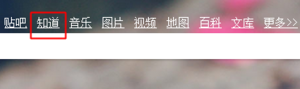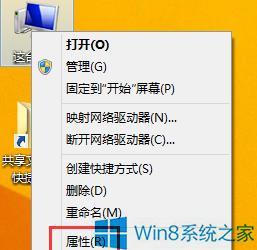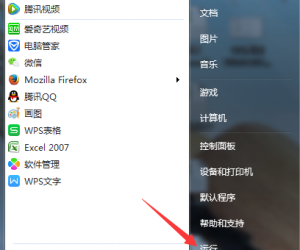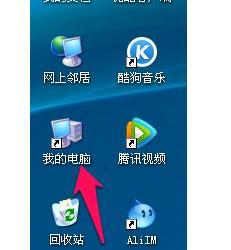怎么取消win10的登录密码 win10系统登录密码关闭的教程
发布时间:2017-03-15 15:46:02作者:知识屋
怎么取消win10的登录密码 win10系统登录密码关闭的教程 我们在打开Win10正式版系统的时候一般会提示设置开机密码,后来就觉得这个开机密码设置的真后悔,每次开机都要输密码才可以进入系统,再说电脑中又没什么东西。下面小编给大家分享下取消Win10登录密码的方法。
步骤:
1、按下“Windows徽标键+R”组合键打开【运行】,在运行框中输入:netplwiz;
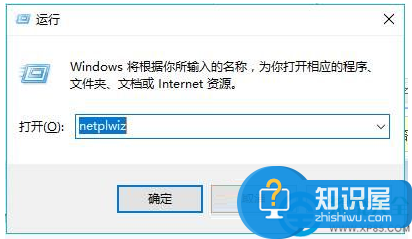
2、将“要使用本计算机,用户必须.....”前面的勾去掉,然后点击【应用】;
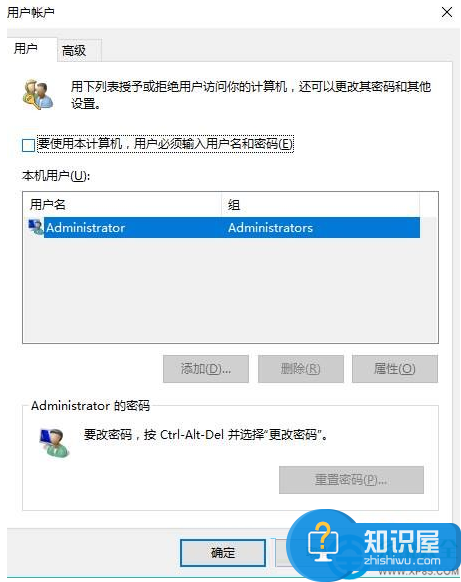
3、在弹出的自动登录框中输入两边登陆密码,单击【确定】即可。
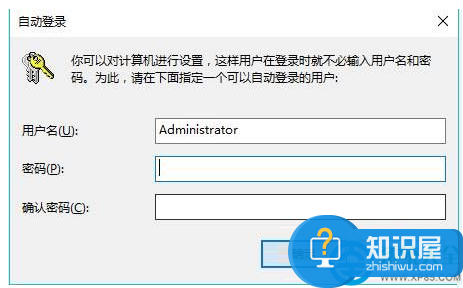
如果你在使用win10系统时,不喜欢开机登录密码的话,可以按照以上的步骤设置之后,重启计算机测试,密码成功取消。需要的用户不妨试试。
(免责声明:文章内容如涉及作品内容、版权和其它问题,请及时与我们联系,我们将在第一时间删除内容,文章内容仅供参考)
知识阅读
软件推荐
更多 >-
1
 一寸照片的尺寸是多少像素?一寸照片规格排版教程
一寸照片的尺寸是多少像素?一寸照片规格排版教程2016-05-30
-
2
新浪秒拍视频怎么下载?秒拍视频下载的方法教程
-
3
监控怎么安装?网络监控摄像头安装图文教程
-
4
电脑待机时间怎么设置 电脑没多久就进入待机状态
-
5
农行网银K宝密码忘了怎么办?农行网银K宝密码忘了的解决方法
-
6
手机淘宝怎么修改评价 手机淘宝修改评价方法
-
7
支付宝钱包、微信和手机QQ红包怎么用?为手机充话费、淘宝购物、买电影票
-
8
不认识的字怎么查,教你怎样查不认识的字
-
9
如何用QQ音乐下载歌到内存卡里面
-
10
2015年度哪款浏览器好用? 2015年上半年浏览器评测排行榜!